In diesem Leitfaden werden die empfohlenen Editorversionen, Grafikeinstellungen, URP-Einstellungen und Android-Projekteinstellungen für die Entwicklung einer Unity-Anwendung für Android XR beschrieben.
Voraussetzungen
Wenn Sie mit Unity entwickeln möchten, müssen Sie Unity Hub herunterladen und installieren.
Installieren Sie die Version 6000.0.23f1 des Unity-Editors und den Android Build Support. Dazu gehören:
- OpenJDK
- Android SDK
- Android NDK-Tools
Rendering-Engine auswählen
Wir empfehlen die Verwendung der Vulkan Graphics API zum Rendern von Android XR-Apps. So wählen Sie Vulkan als Grafik-API aus:
- Klicken Sie in Unity auf Bearbeiten > Projekteinstellungen > Player.
- Wähle den Tab Android und dann Weitere Einstellungen > Rendering aus.
- Wenn Auto Graphics API aktiviert ist, deaktivieren Sie diese Einstellung, um den Bereich Graphics APIs aufzurufen.
Klicken Sie im Bereich Grafik-APIs auf die Schaltfläche Hinzufügen (+) und wählen Sie im Drop-down-Menü Vulkan aus.

Ordnen Sie die Grafik-APIs mithilfe der Handles (=) neu an, sodass Vulkan zuerst aufgeführt wird.
Optional können Sie weitere Grafik-APIs auswählen und auf die Schaltfläche Entfernen (–) klicken, um sie zu entfernen.
Universal Render Pipeline
Android XR ist mit der Universal Render Pipeline (URP) kompatibel. Wenn Sie die Passthrough-Funktion verwenden möchten, sollten Sie die Standard-URP-Einstellungen aktualisieren, um die beste Passthrough-Leistung auf Android XR zu erzielen.
In der folgenden Tabelle sind die von Unity empfohlenen URP-Einstellungen aufgeführt, die in den folgenden Abschnitten ausführlicher erläutert werden.
Einstellung |
Standort |
Empfohlener Wert |
|---|---|---|
HDR |
Universal Render Pipeline Asset |
Deaktiviert |
Nachbearbeitung |
Universal Renderer Data |
Deaktiviert |
Asset-Einstellungen der Universal Render Pipeline
So optimieren Sie Ihr Universal Render Pipeline-Asset für Android XR:
Suchen Sie das Universal Render Pipeline-Asset Ihres Projekts. Eine Möglichkeit dazu ist,
t:UniversalRenderPipelineAssetin die Suchleiste des Fensters Projekt einzugeben.Deaktivieren Sie unter dem Header Qualität die Option HDR.
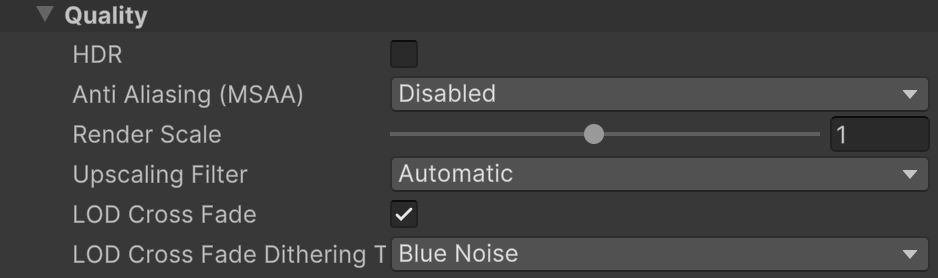
Einstellungen für universelle Renderer-Daten
So optimieren Sie Ihre Universal Renderer Data für Android XR:
Suchen Sie das Universal Renderer Data Asset Ihres Projekts. Sie können dazu beispielsweise
t:UniversalRendererDatain die Suchleiste des Fensters Projekt eingeben.Entfernen Sie im Inspector unter der Überschrift Nachbearbeitung das Häkchen bei Aktiviert.

Mindest-Android-API-Level
Legen Sie für Ihr Projekt ein Mindest-API-Level von 24 fest, das vom OpenXR-Ladeprogramm benötigt wird. Andernfalls können Ihre Builds fehlschlagen.
So legen Sie die minimale Android API-Ebene fest:
- Gehe zu Bearbeiten > Projekteinstellungen > Wiedergabe.
- Wählen Sie den Tab „Android“ und dann Weitere Einstellungen aus.
- Wählen Sie im Abschnitt Identifikation für Minimale API-Ebene die Option „24“ oder höher aus.
Anwendungseinstiegspunkt
Konfigurieren Sie die folgenden Einstellungen für den Anwendungs-Einstiegspunkt:
- Gehe zu Bearbeiten > Projekteinstellungen > Wiedergabe.
- Wählen Sie den Tab Android und dann Weitere Einstellungen aus.
- Achten Sie im Abschnitt Konfiguration darauf, dass unter Application Entry Point (Anwendungseinstiegspunkt) die Option GameActivity aktiviert und Activity deaktiviert ist.
Pop-up-Fenster
Die meisten Android XR-Apps erfordern Fenster, die sich in der Größe ändern lassen, da sie Pop-ups wie Systemberechtigungsanfragen rendern müssen.
So sorgen Sie dafür, dass Pop-up-Fenster richtig gerendert werden:
- Gehe zu Bearbeiten > Projekteinstellungen > Wiedergabe.
- Wählen Sie den Tab Android aus und öffnen Sie Auflösung und Darstellung.
- Aktivieren Sie im Bereich Auflösung die Option Größenveränderbare Aktivität.
Siehe auch
OpenXR™ und das OpenXR-Logo sind Marken der Khronos Group Inc. und sind als Marke in China, der Europäischen Union, Japan und dem Vereinigten Königreich eingetragen.

